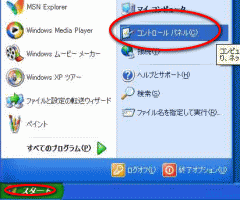 |
1.[スタート]ボタンをクリックします。
2.[コントロールパネル]をクリックします。
|
|
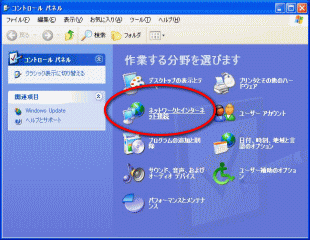 |
3.[ネットワークとインターネット接続]をクリックします。 |
|
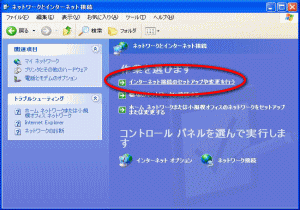 |
4.[インターネット接続のセットアップや変更を行なう]をクリックします。 |
|
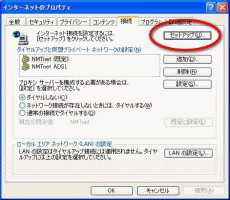 |
5.[セットアップ]ボタンをクリックします。 |
|
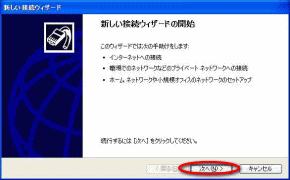 |
6.[次へ]ボタンをクリックします。 |
|
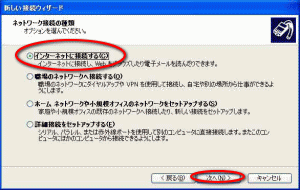 |
7.[インターネットに接続する(C)]を選択します。
8.[次へ]ボタンをクリックします。
|
|
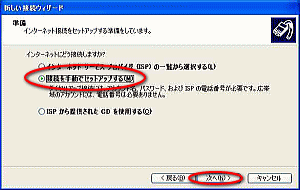 |
9.[接続を手動でセットアップする(M)]を選択します。
10.[次へ]をクリックします。
|
|
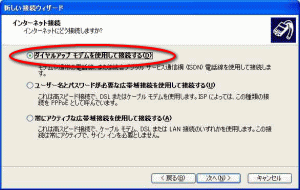 |
11.[ダイヤルアップモデムを使用して接続する]を選択します。
12.[次へ]をクリックします。
|
|
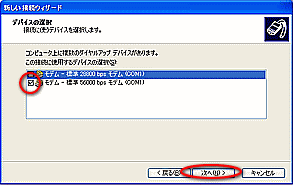 |
13.接続に使用するモデム(TA)にチェックをつけます。
| ※ |
モデムが1つしかセットアップされていない場合はこの画面は表示されません。 |
| ※ |
複数にチェックがついている場合、接続時にエラーメッセージが表示されます。 |
14.[次へ]をクリックします。
|
|
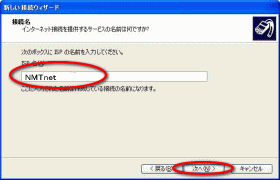 |
15.[ISP名]に適当な名前をつけます。
(例:NMTnet)
16.[次へ]をクリックします。
|
|
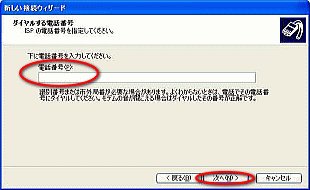 |
17.[電話番号]に接続先のアクセスポイントの番号を入力します。
【全国共通アクセス番号】
0570-010987
18.[次へ]をクリックします。
|
|
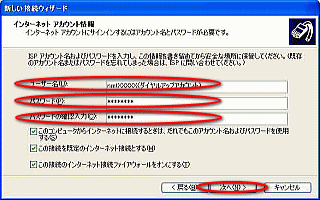 |
19.[ユーザー名]を入力します。
| 「ダイヤルアップアカウント(会員ID)@nmt.ne.jp」 |
| ※ |
ダイヤルアップアカウント(会員ID)は「NMTnet接続情報」をご参照ください。 |
|
20.[パスワード]にダイヤルアップアカウントのパスワードを入力します。
21.[パスワードの再入力]にもう1度パスワードを入力します。
22.[次へ]をクリックします。 |
|
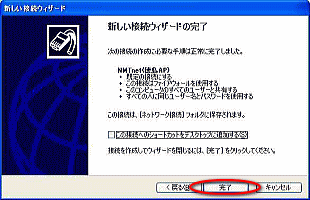
|
23.[完了]をクリックします。 |
|
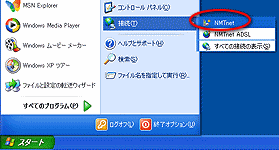
|
24.[スタート]ボタンをクリックします。
25.[接続]メニューをクリックします。
26.作成した接続設定をクリックします。
|
|

|
27.[ダイヤル情報]ボタンをクリックします。 |
|
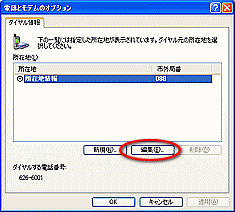
|
28.[編集]ボタンをクリックします。 |
|
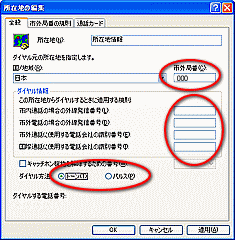
|
29.[市外局番]に000(ゼロ3つ)を入力します。
30.[ダイヤル情報]は、使用する回線がゼロ発信が必要な場合など、特殊な回線を利用されている場合に必要な設定です。
通常は設定する必要ありません。
31.[ダイヤル方法]はインターネット接続に使用する回線の種別によって[トーン]か[パルス]を選択します。
| トーン |
: |
電話回線に電話機を接続してダイヤルすると「ピポパ」と聞こえる |
| パルス |
: |
電話回線に電話機を接続してダイヤルすると「プチプチプチ」と聞こえる |
| ※正確には、電話会社からの明細などをご参照下さい。 |
32.設定画面の[OK]ボタンをクリックし、設定を完了します。
|
|




